git을 좀 더 편리하게 사용할 수 있도록 도와주는 sourcetree.
gitdesktop을 쓰려다가, 한글이 깨진다는 얘기를 듣고 sourcetree를 쓰기로 했다.
sourcetree 사이트에서 다운로드 파일 받아서 다운 받고
bitbucker 가입해서 로그인한 후 clone했더니 logon failed use ctrl+c to cancel basic credential prompt. 오류가 자꾸 뜬다. 로그인 정보를 잘 입력했는데도 자꾸 로그인 오류가 나는거다.
문제를 해결하려고 보니, 애초에 시작할 때 접근이 잘못된 거 같아서 다시 정리겸 적어본다.
sourcetree와 github 연동하기
1. sourcetree 다운로드 및 bitbucker 가입하여 로그인.
2. 옵션 - 인증 - 계정 추가 => 여기서 github 계정을 꼭 추가해주어야 한다!
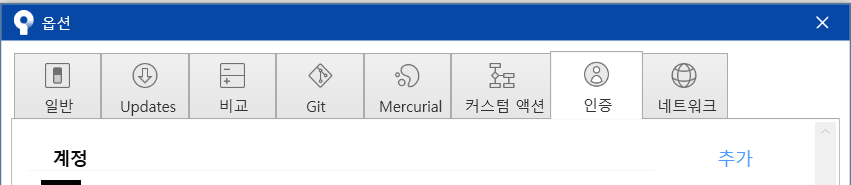

위에서 사용자명에 github 아이디를 입력하고, OAuth 토큰 새로고침을 누르면 웹 창이 새로 뜨면서 아래와 같이 연동허용을 요청한다.
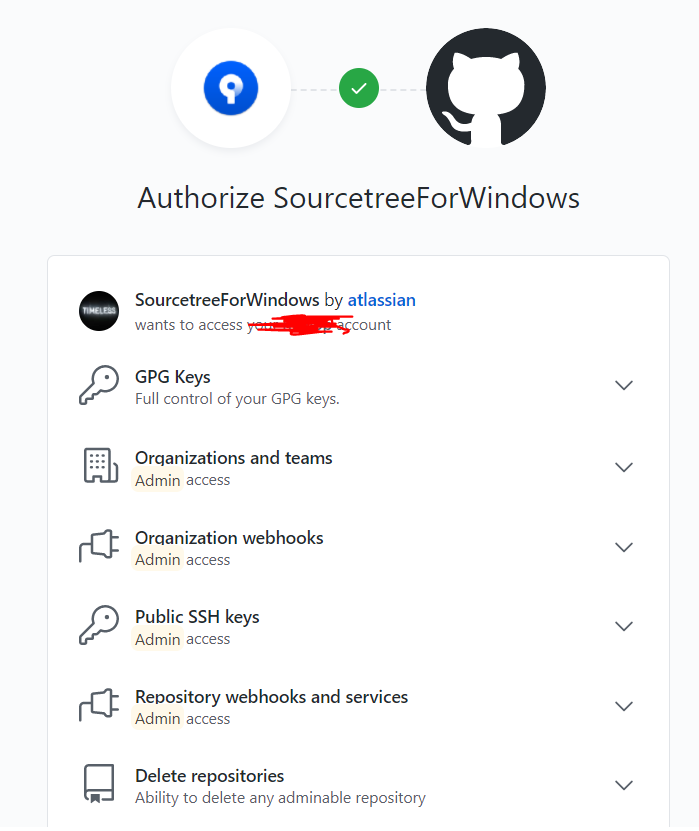

위 화면에서 Authorize atlassian을 누르면 연동 성공!
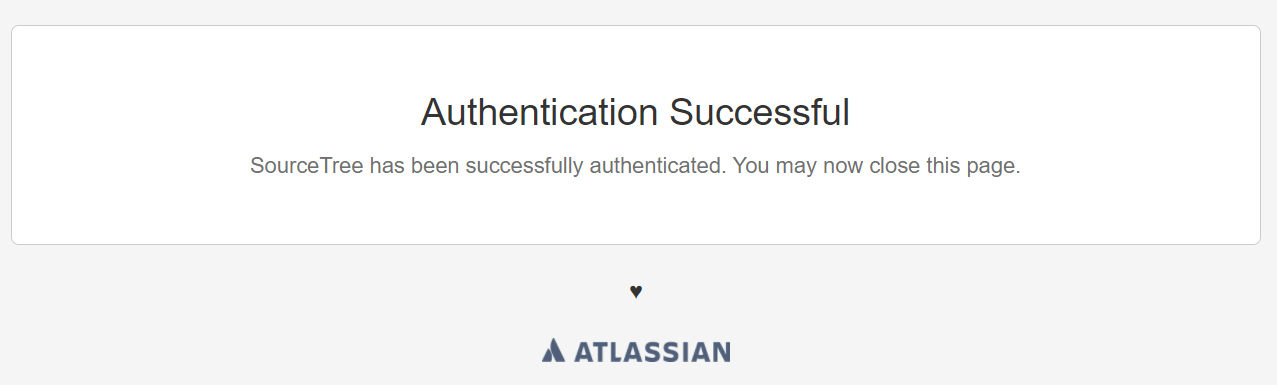
위와 같은 화면이 나오면 성공!
sourcetree로 Github 폴더 clone하기
1. 깃허브에서 clone할 프로젝트 code https 복사해오기
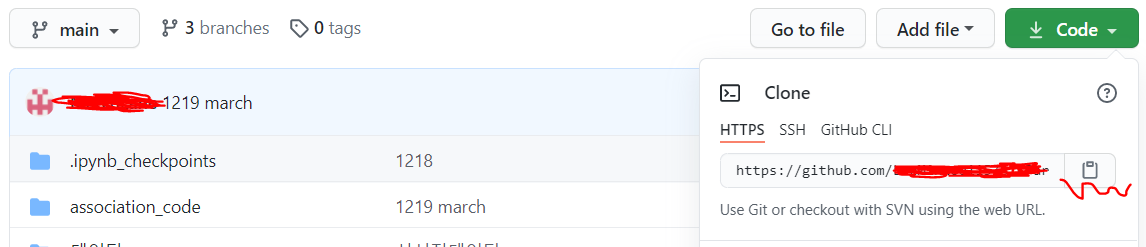
위에서 복사한 링크를 아래에 붙여넣기

2. "목적지 경로:"에 내 컴퓨터에서 어떤 폴더에 저장할지, 그 경로를 넣기. (경로 넣으면, "이름:"은 저절로 작성됨)

그리고 "클론"을 누르면, 내 컴퓨터에 clone 성공! 그리고 현재 작업 상황이 보기좋게 시각화된다.
